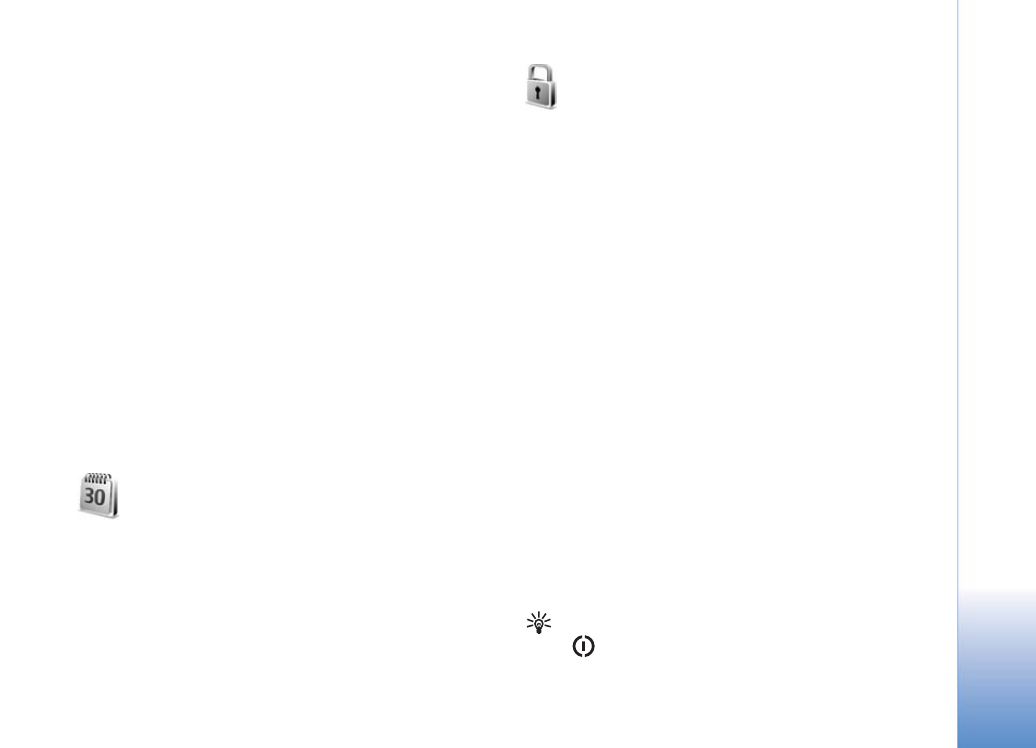
Säkerhet
Telefon och SIM
PIN-kodskontroll
– När kodfunktionen är aktiv måste
koden anges varje gång enheten sätts på. Observera att
PIN-kodfunktionen (Personal Identification Number) inte
går att inaktivera för alla SIM-kort. Se ‘Ordlista över PIN-
och låskoder’, sid. 114.
PIN-kod
,
PIN2-kod
och
Låskod
– Du kan ändra låskoden,
PIN-koden och PIN2-koden. I koderna får endast siffrorna
0 till 9 ingå. Kontakta din tjänstleverantör om du glömmer
någon av dessa koder. Se ‘Ordlista över PIN- och låskoder’,
sid. 114.
Undvik att använda koder som liknar nödnummer för att
förhindra att nödnumret rings upp av misstag.
Autom. systemlåstid
– Du kan ange en automatisk låstid,
efter vilken enheten låses automatiskt. Om du vill stänga
av autolåsperioden väljer du
Ingen
.
Ange låskoden för att låsa upp enheten.
När enheten är låst kan det ändå vara möjligt att ringa det
nödnummer som finns inprogrammerat i enheten.
Tips!Du kan låsa enheten manuellt genom att trycka
på
. En lista med kommandon visas. Välj
Lås
telefonen
.
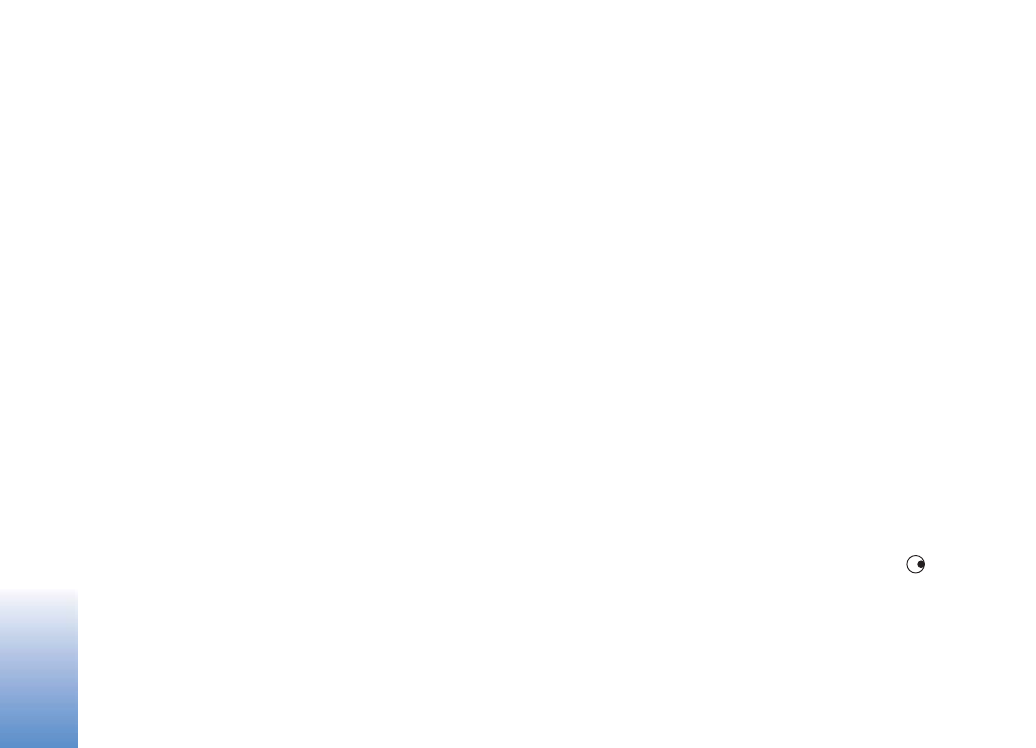
Verktyg
114
Lås om SIM ändras
– Du kan ställa in att enheten ska be
om låskoden när ett okänt SIM-kort sätts i enheten.
Enheten har en lista över SIM-kort som känns igen som
ägarens kort.
Begränsad anv.grupp
– Du kan ange en grupp personer
som du kan ringa eller som kan ringa dig (nättjänst).
När samtalen är begränsade till en sluten användargrupp,
kan det ändå vara möjligt att ringa det nödnummer som
finns inprogrammerat i enheten.
Bekräfta SIM-tjänst.
– Du kan ange att enheten ska visa
bekräftelsemeddelanden när du använder en SIM-
korttjänst (nättjänst).
Ordlista över PIN- och låskoder
Kontakta din tjänstleverantör om du glömmer någon av
dessa koder.
PIN-kod (Personal Identification Number) – Den här koden
förhindrar obehöriga från att använda ditt SIM-kort. PIN-
koden (4 till 8 siffror) medföljer vanligen SIM-kortet. Efter
inmatning av tre felaktiga PIN-koder i följd spärras kortet
och du måste låsa upp det med PUK-koden.
UPIN-kod - Den här koden kan medfölja USIM-kortet.
USIM-kortet är en förbättrad version av SIM-kortet och
stöds av UMTS-mobiltelefoner.
PIN2-koden – Den här koden (4 till 8 siffror) tillhandahålls
med vissa SIM-kort och behövs för att det ska gå att
komma åt vissa funktioner i enheten.
Låskoden (kallas även säkerhetskoden) – Den här koden (5
siffror) kan användas för att spärra enheten för att
förhindra att obehöriga använder den. Grundinställningen
för låskoden är 12345. Om du vill förhindra att obehöriga
använder enheten ändrar du låskoden. Ge inte den nya
koden till någon annan. Förvara den på ett säkert ställe,
inte tillsammans med enheten. Kontakta din
tjänsteleverantör om du glömmer koden.
PUK (Personal Unblocking Key) och PUK2-koden – De här
koderna (8 siffror) behövs för att ändra en spärrad PIN-
respektive PIN2-kod. Om koderna inte följde med SIM-
kortet ska du kontakta den operatör vars SIM-kort är i
enheten.
UPUK-kod – Den här koden (8 siffror) krävs för att ändra en
blockerad UPIN-kod. Om koden inte följde med USIM-
kortet kontaktar du den operatör vars USIM-kort är i
enheten.
Certifikathantering
Digitala certifikat garanterar inte säkerheten, de används
för att intyga programvarans ursprung.
I huvudvyn för certifikathanteringen kan du se en lista över
attesterarcertifikat som lagras i enheten. Tryck på
om
du vill visa en lista över personliga certifikat, om det finns
några.
Digitala certifikat ska användas om du vill ansluta till en
online-bank eller någon annan webbplats eller fjärrserver
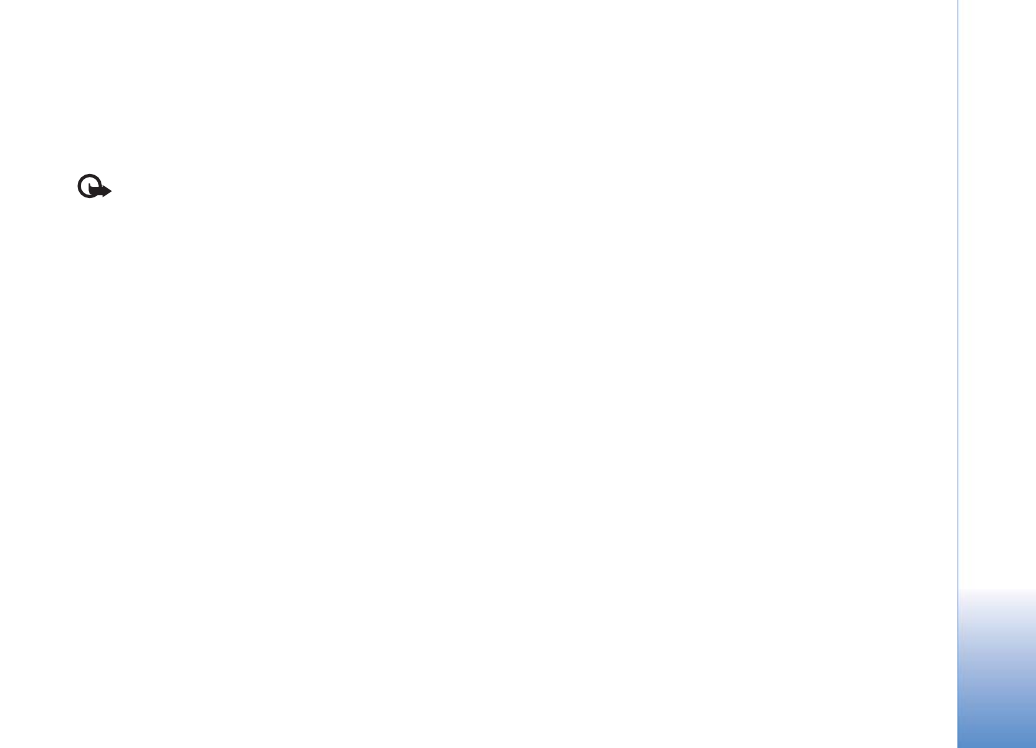
Verktyg
115
för åtgärder som omfattar överföring av konfidentiell
information. De ska också användas om du vill minska
risken för virus eller andra skadliga program och vara säker
på programvarans äkthet när du hämtar och installerar
den.
Viktigt! Även om ett certifikat väsentligt minskar
riskerna vid fjärranslutningar och
programvaruinstallationer, måste de användas korrekt för
att ge ökad säkerhet. Ett certifikat innebär inget skydd i sig
självt, utan certifikathanteraren måste innehålla korrekta,
godkända eller betrodda certifikat för att ge ökat skydd.
Certifikat har en begränsad livslängd. Om du får
meddelandet
Utgånget certifikat
eller
Certifikatet ej
giltigt än
, bör du kontrollera att dagens datum och aktuell
tid är korrekt inställda i enheten.
Visa certifikatinformation – kontrollera äkthet
Du kan bara vara säker på att en server har rätt identitet
om signaturen och giltighetstiden för dess certifikat har
kontrollerats.
Du meddelas om en servers identitet inte är autentisk eller
om du inte har rätt säkerhetscertifikat i enheten.
Om du vill kontrollera certifikatinformation bläddrar du till
ett certifikat och väljer
Val
>
Certifikatinfo
. När du
öppnar certifikatinformation kontrolleras certifikatets
giltighet och ett av följande meddelanden kan visas:
•
Certifikat ej säkert
– Du har inte angett något
program som ska använda certifikatet. Se ‘Ändra
tillitsinställningarna’, sid. 115.
•
Utgånget certifikat
– Det valda certifikatets
giltighetstid har gått ut.
•
Certifikatet ej giltigt än
– Det valda certifikatets
giltighetstid har inte startat ännu.
•
Certifikatet innehåller fel
– Certifikatet kan inte
användas. Kontakta utfärdaren.
Ändra tillitsinställningarna
Innan du ändrar några certifikatinställningar måste du
vara säker på att du kan lita på certifikatägaren, och att
certifikatet verkligen tillhör den angivna ägaren.
Bläddra till ett attesterarcertifikat och välj
Val
>
Tillitsinställningar
. Beroende på certifikat visas en lista
över de program som kan använda det valda certifikatet.
Exempel:
•
Installation av progr.
:
Ja
– Certifikatet kan verifiera
ursprunget för det nya Symbian-operativsystemet.
•
Internet
:
Ja
– Certifikatet kan verifiera servrar.
•
Inst. av Java-progr.
:
Ja
– Certifikatet kan verifiera
ursprunget för ett nytt Java
TM
-program.
Välj
Val
>
Ändra tillitsinställn.
om du vill ändra värdet.
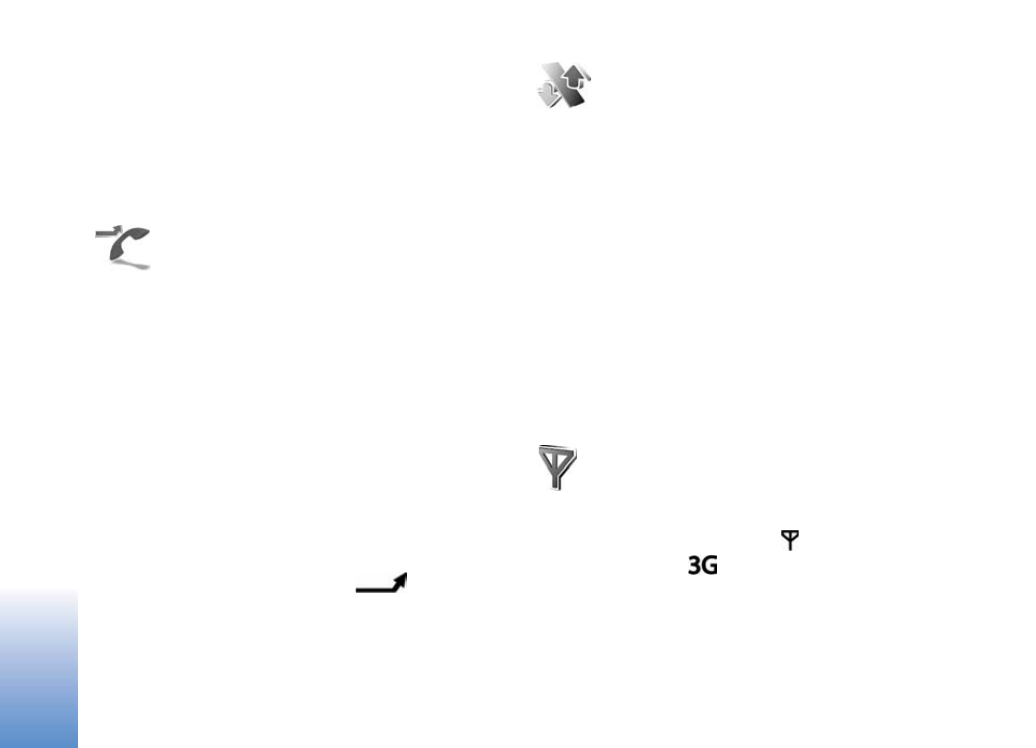
Verktyg
116
Säkerhetsmodul
När du vill visa eller ändra en säkerhetsmodul (om sådan
finns) bläddrar du till modulen och trycker på
bläddringsknappen i
Säkerhetsmodul
. Om du vill visa
detaljerad information om en säkerhetsmodul bläddrar du
till modulen och väljer
Val
>
Säkerhetsinformation
.